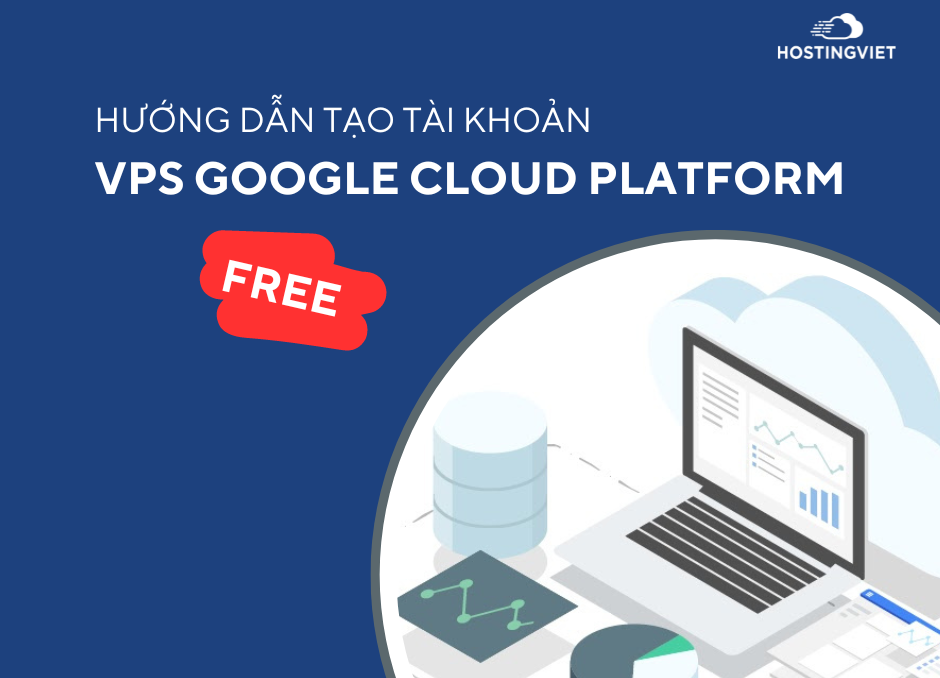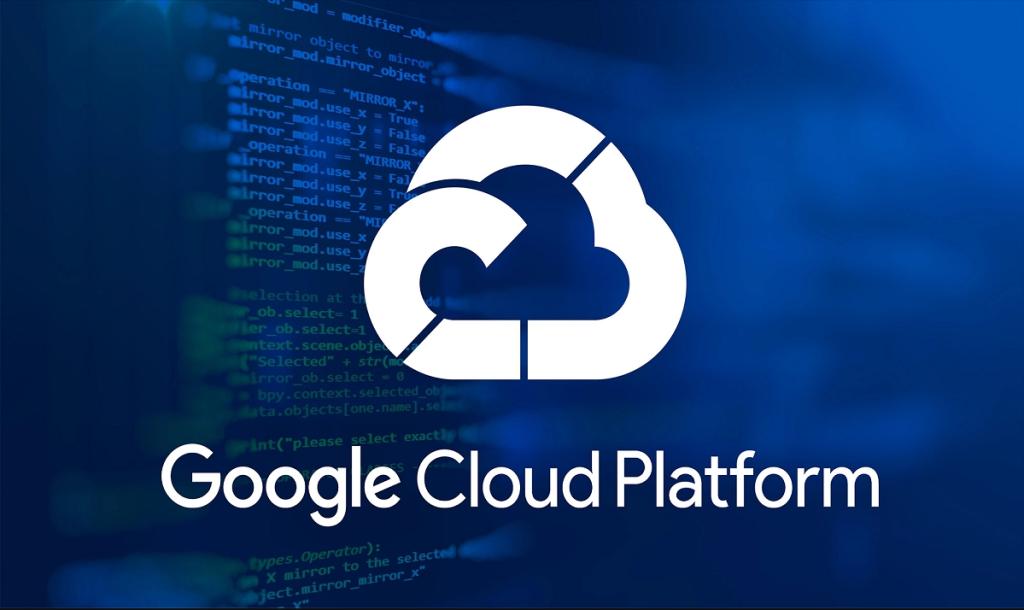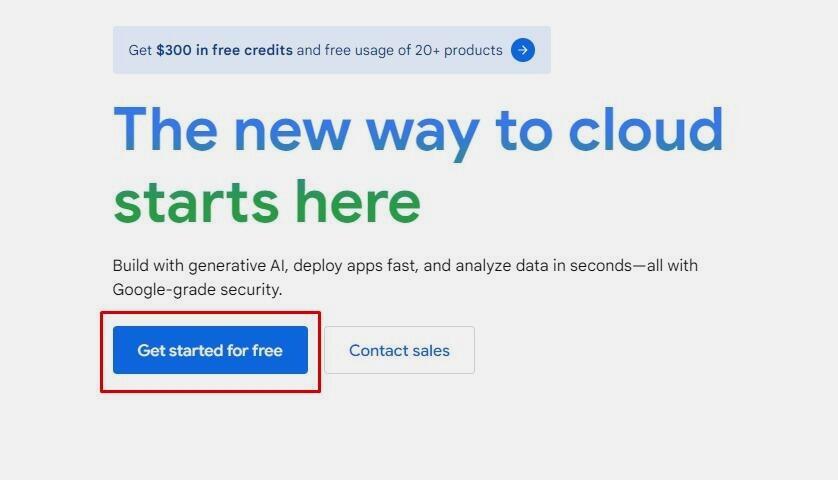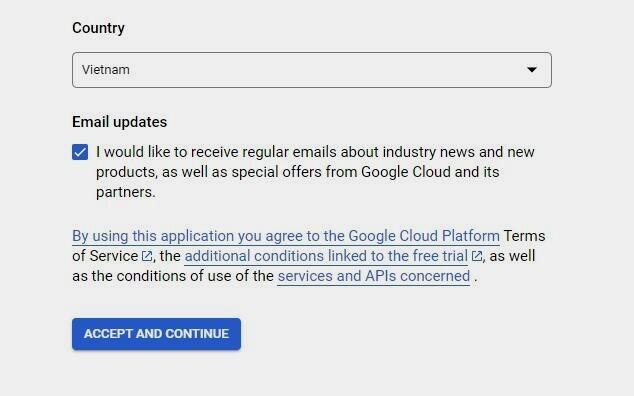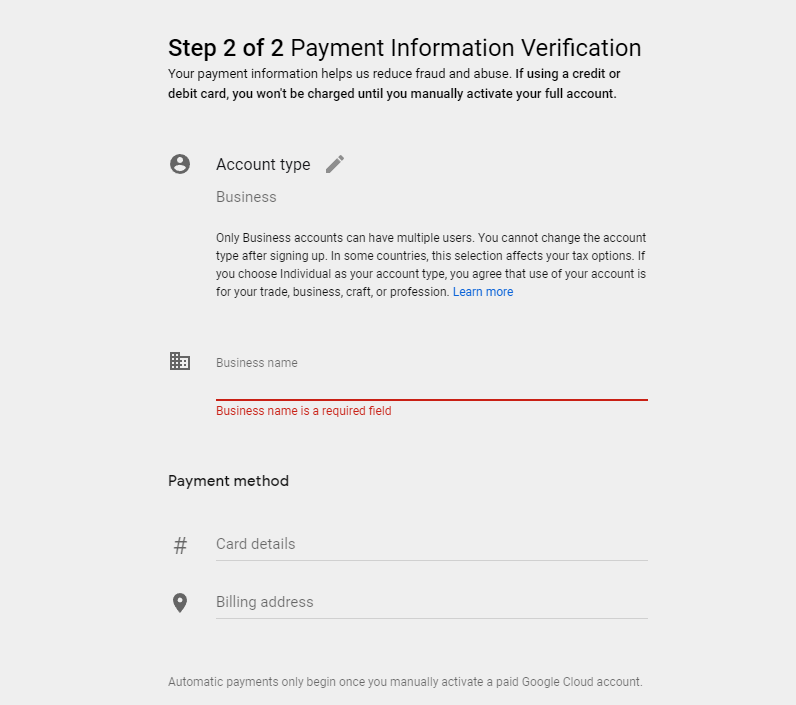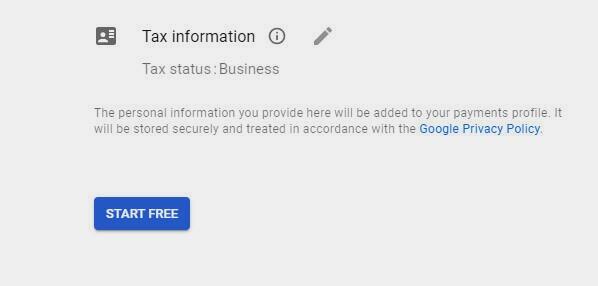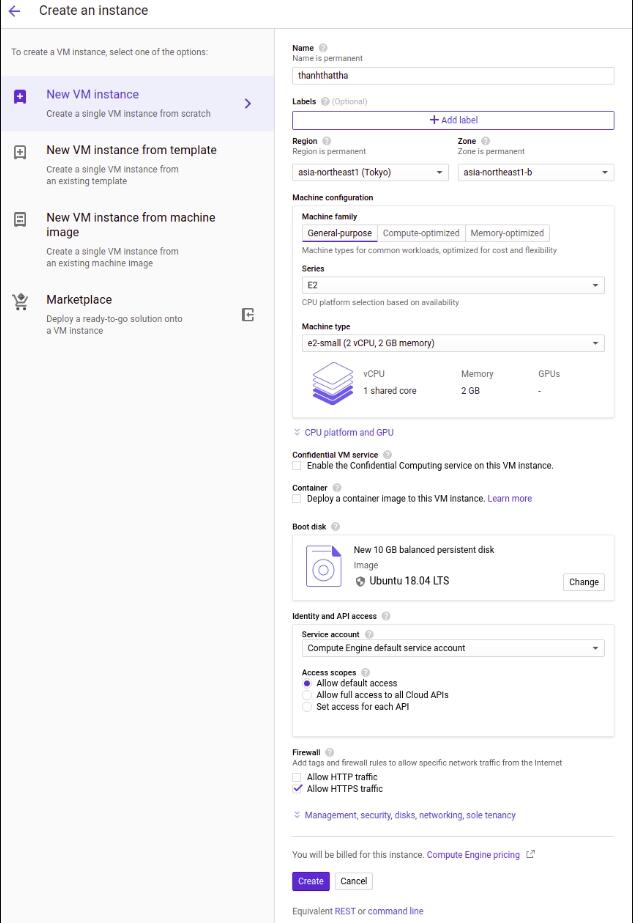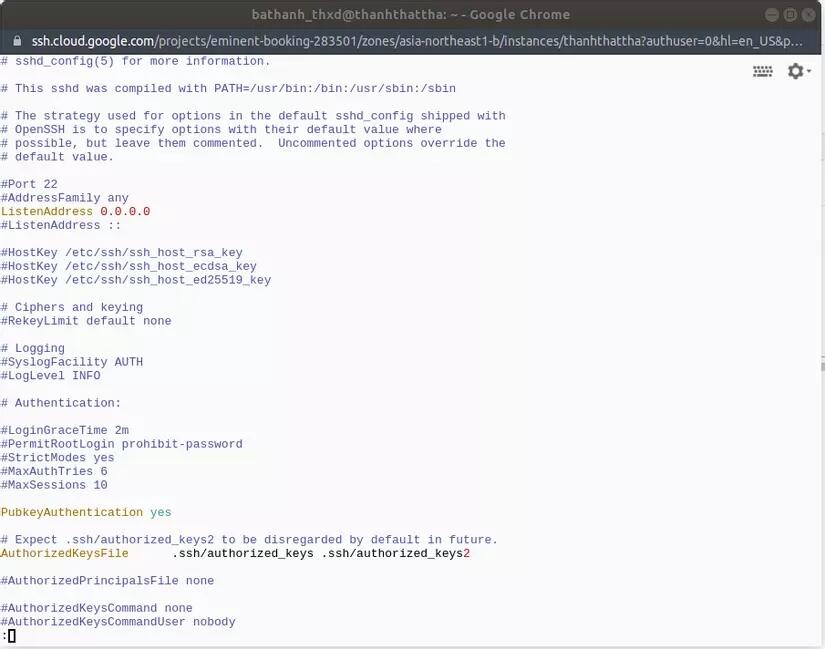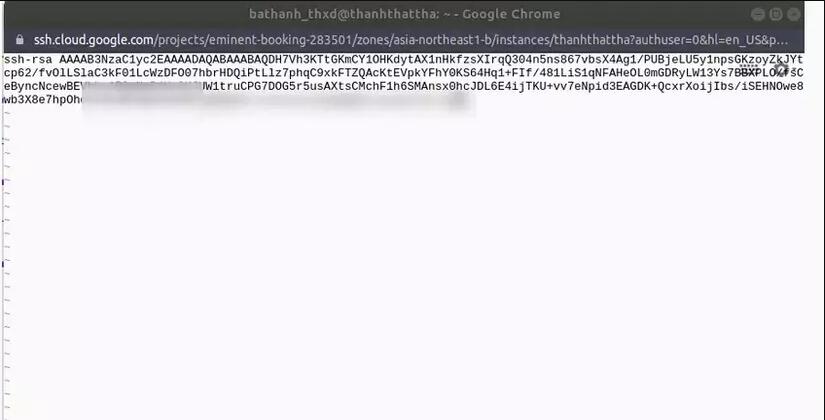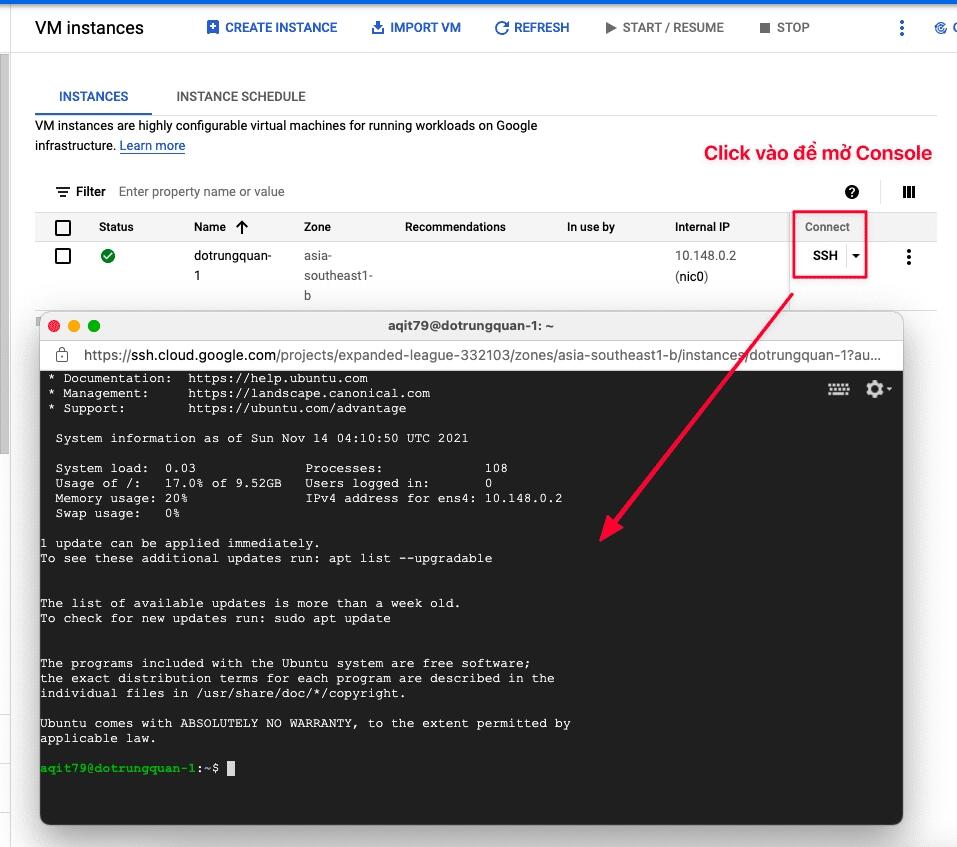Trong thời đại bùng nổ thông tin và sự phát triển mạnh mẽ của công nghệ, máy chủ ảo VPS chính là giải pháp tuyệt vời giúp cá nhân, doanh nghiệp lưu trữ dữ liệu an toàn, bảo mật và tối ưu hóa hạ tầng cơ sở dữ liệu thông tin. Một trong những nền tảng điện toán đám mây miễn phí được nhiều người ưa chuộng sử dụng hiện nay đó là VPS Google Cloud Platform. Trong bài viết này, HostingViet sẽ giúp bạn hiểu hơn về nền tảng này và hướng dẫn cách tạo tài khoản VPS Google Cloud Platform miễn phí nhanh chóng, miễn phí. Cùng theo dõi nhé!
Bình luận
-
Báo xấuPhản hồi{comment_date}{comment_content}